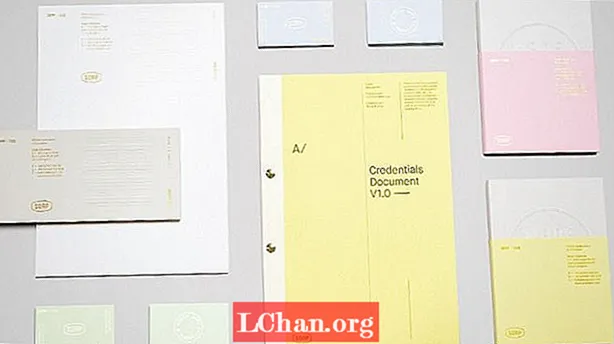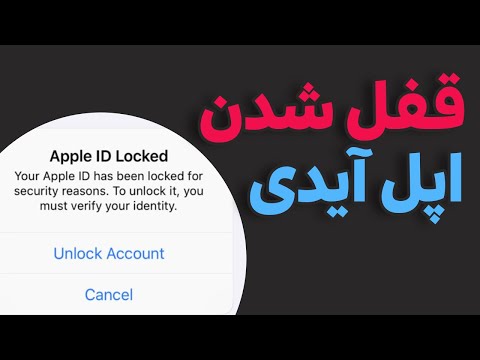
محتوا
- راه حل 1. قفل Apple ID را با iforgot.apple.com باز کنید
- گزینه 1. اگر از احراز هویت دو عاملی استفاده می کنید
- گزینه 2. اگر کلید بازیابی دارید
- راه حل 2. قفل Apple ID را با iPhone Unlocker باز کنید
- راه حل 3. Apple ID را با iOS Password Manager Manager پیدا کنید
- راه حل 4. از پشتیبانی اپل کمک بگیرید
- خلاصه
همانقدر که برای اهداف امنیتی مفید است ، Apple ID قفل شده یا غیرفعال شده به دلیل در دسترس نبودن اطلاعات قبلی در مورد این موضوع همچنان برای کاربران ناامید کننده است. مشکل اصلی در این واقعیت این است که تا زمانی که Apple ID دوباره کار نکند ، نمی توانید هیچ یک از برنامه های خود را به روز کنید. با این حال ، لازم نیست نگران باشید زیرا تنها شما نیستید که با این مشکل روبرو هستید قفل Apple ID را باز کنید در iPhone یا iPad و بیش از یک راه حل برای آن وجود دارد. برخی از بهترین ها در زیر آورده شده است.

- راه حل 1. قفل Apple ID را با iforgot.apple.com باز کنید
- راه حل 2. قفل Apple ID را با iPhone Unlocker باز کنید
- راه حل 3. Apple ID را با iOS Password Manager Manager پیدا کنید
- راه حل 4. از پشتیبانی اپل کمک بگیرید
راه حل 1. قفل Apple ID را با iforgot.apple.com باز کنید
این احتمالاً با استفاده از iforgot.apple.com برای باز کردن قفل Apple ID آیفون ، بیشترین استفاده را برای باز کردن قفل شناسه apple دارد. برای باز کردن قفل Apple ID باید این مراحل را دنبال کنید و Apple ID خود را خواهید داشت و می توانید در کمترین زمان برنامه های خود را بارگیری و به روز کنید.
اول از همه ، از iPhone خود به iforgot.apple.com مراجعه کنید. شما باید شناسه Apple خود را در شکاف ارائه شده که آدرس ایمیلی است که برای Apple ID استفاده کرده اید وارد کنید.
سپس از شما خواسته می شود که کدی را وارد کنید که ثابت کند شما یک ربات نیستید. پس از آن لازم است روند را ادامه دهید.

مرحله بعدی به نوع امنیتی که برای حساب Apple شما استفاده می شود بستگی دارد. یا می توانید یک گزینه احراز هویت دو عاملی از گزینه کلید بازیابی داشته باشید. در هر صورت ، با استفاده از مراحل زیر می خواهید قفل Apple ID خود را باز کنید:
گزینه 1. اگر از احراز هویت دو عاملی استفاده می کنید
اگر از فرآیند احراز هویت دو عاملی برای Apple ID خود استفاده می کنید که یک روش شگفت انگیز است و فقط از دستگاه های قابل اعتماد برای کد و رمز عبور استفاده می کند که باعث افزایش امنیت دستگاه Apple و iPhone شما می شود.
اگر از این روش در حساب شما استفاده شود ، کدی را که برای حساب در دستگاه مطمئن خود تنظیم کرده اید دریافت می کنید.
شما می خواهید کد را وارد کنید و سپس Apple ID قفل شما باز می شود.
اکنون می توانید گذرواژه را تغییر دهید و از Apple ID برای به روزرسانی برنامه های خود یا نصب رمز جدید یا از هر راهی که می خواهید استفاده کنید.
گزینه 2. اگر کلید بازیابی دارید
تأیید دو عاملی روش واحدی برای باز کردن قفل Apple ID نیست زیرا می توانید از کلید بازیابی خود برای باز کردن قفل نیز استفاده کنید. اگر تأیید دو عاملی فعال نیست ، فقط از آن صرف نظر کنید و به گزینه کلید بازیابی بروید. کلید بازیابی یک کد 14 رقمی است که هنگام تنظیم کل کار به شما ارائه می شود. شما باید این کلید بازیابی را تهیه کرده و در جایی امن ذخیره کنید.
اکنون کلید بازیابی را در شکاف داده شده وارد کرده و به مرحله بعدی ادامه دهید.
از شما خواسته می شود برای Apple ID خود رمز جدیدی تعیین کنید.
پس از تنظیم رمز ورود جدید ، کار با شما خوب است و به راحتی می توانید از اپل آیدی خود برای هر تعداد عملیات که می خواهید استفاده کنید.
راه حل 2. قفل Apple ID را با iPhone Unlocker باز کنید
اگر می خواهید قفل Apple ID را بدون رمز عبور باز کنید ، پس PassFab iPhone Unlocker بهترین انتخاب شما است. بیایید نحوه انجام این کار را به شرح زیر ببینیم:
- مرحله 1. PassFab iPhone Unlocker را در هر رایانه Windows یا Mac بارگیری ، نصب و راه اندازی کنید. گزینه "Unlock Apple ID" را انتخاب کنید.

- مرحله 2. دستگاه خود را به این نرم افزار متصل کنید. برای باز کردن قفل Apple ID ، روی "شروع" کلیک کنید.

- مرحله 3. فقط چند دقیقه صبر کنید. قفل Apple ID شما با موفقیت باز خواهد شد.

در اینجا یک آموزش ویدئویی در مورد نحوه باز کردن قفل رمزعبور Apple ID در iPad وجود دارد:
راه حل 3. Apple ID را با iOS Password Manager Manager پیدا کنید
اگر می خواهید از اطلاعات ورود Apple ID (ورود به سیستم آدرس ایمیل و رمز ورود) مطلع شوید ، می توانید به PassFab iOS Password Manager بروید. در اینجا نحوه استفاده از آن آمده است:
مرحله 1. این رمزعبور Apple ID را از وب سایت رسمی خود بارگیری ، نصب و راه اندازی کنید.
مرحله 2. iPhone یا iPad خود را به این نرم افزار متصل کنید. بر روی دکمه "اعتماد" کلیک کنید تا به رایانه خود برای اتصال به دستگاه تلفن همراه خود اعتماد کنید. رمز عبور یا رمز ورود پشتیبان iTunes را تایپ کنید تا قفل آن باز شود.

مرحله 3. اکنون بر روی دکمه "شروع اسکن" کلیک کنید و شروع به یافتن رمز ورود خود در دستگاه Apple خود کنید.

مرحله 4. پس از مدتی ، ایمیل ورود و رمز ورود Apple ID شما نمایش داده می شود.
راه حل 4. از پشتیبانی اپل کمک بگیرید
حتی اگر همه کارها را به درستی انجام داده باشید ، باز هم احتمال اینکه هیچ یک از گزینه های بالا به دردتان بخورد وجود دارد. ممکن است کلید بازیابی خود را گم کرده باشید یا از تأیید صحت دو عاملی استفاده نکنید ، و قادر به باز کردن قفل شناسه خود نیستید ، اما هنوز لازم نیست نگران آن باشید زیرا هنوز یک کار وجود دارد که می توانید انجام دهید. می توانید با پشتیبانی اپل صحبت کرده و مشکل خود را برطرف کنید. برای پاسخگویی به س yourالات خود می توانید به سایت www.support.apple.com مراجعه کنید.
خلاصه
تلفن های هوشمند به جزئی جدایی ناپذیر از زندگی ما تبدیل شده اند و ممکن است افراد در هنگام کار نکردن رمزهای عبور خود کمی گیر کنند. اگر کاربر آیفون هستید و با مشکلاتی مانند مشکل باز کردن قفل Apple ID برای آیفون و iPad روبرو هستید ، فقط کافی است به این مقاله مراجعه کنید. همچنین با PassFab iPhone Backup Unlocker راه حل هایی برای باز کردن رمز ورود پشتیبان iPhone یا باز کردن رمز عبور پشتیبان گیری iPad پیدا خواهید کرد و با بهترین روش های ممکن برای حل مشکلات تلفن هوشمند خود آشنا خواهید شد.
 PassFab iPhone Unlocker
PassFab iPhone Unlocker
- رمز عبور صفحه نمایش 4 رقمی / 6 رقمی را باز کنید
- قفل Touch ID و Face ID را باز کنید
- قفل Apple ID / iCloud را بدون رمز عبور باز کنید
- بدون نام کاربری و رمز عبور MDM را دور بزنید
- از iPhone / iPad و آخرین نسخه iOS 14.2 پشتیبانی کنید